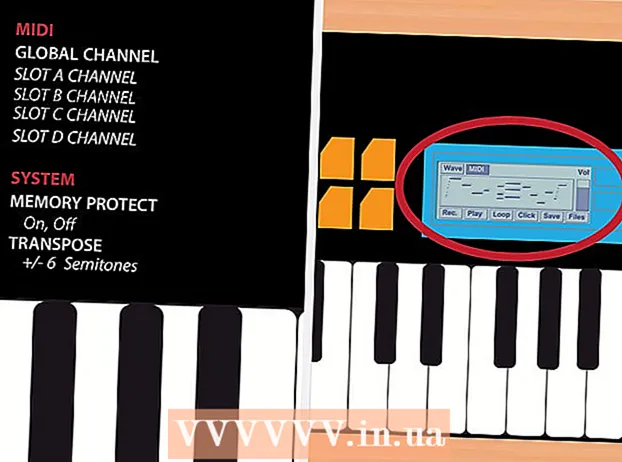రచయిత:
Randy Alexander
సృష్టి తేదీ:
23 ఏప్రిల్ 2021
నవీకరణ తేదీ:
1 జూలై 2024

విషయము
మీ బ్రౌజర్ హోమ్పేజీ మీరు మీ బ్రౌజర్ను ప్రారంభించినప్పుడు మొదట కనిపించే వెబ్ పేజీ. చాలా బ్రౌజర్లు మీ స్వంత హోమ్ పేజీని సెట్ చేయడానికి మిమ్మల్ని అనుమతిస్తాయి. Chrome తో సహా కొన్ని బ్రౌజర్లు ప్రారంభంలో బహుళ ట్యాబ్లను తెరవగల సామర్థ్యాన్ని కలిగి ఉంటాయి. సఫారి వంటి మొబైల్ బ్రౌజర్లు హోమ్పేజీ సెట్టింగ్ను అనుమతించవు, కానీ మాకు ఇంకా ప్రత్యామ్నాయం ఉంది.
దశలు
7 యొక్క పద్ధతి 1: Chrome
బ్రౌజర్ విండో యొక్క కుడి ఎగువ మూలలో ఉన్న Chrome మెను బటన్ (☰) ను ఎంచుకోండి.

"సెట్టింగులు" ఎంచుకోండి. ఇది క్రొత్త ట్యాబ్లో సెట్టింగ్ల మెనుని తెరుస్తుంది.
"ఆన్ స్టార్టప్" ఎంపికను ఎంచుకోండి. Chrome యొక్క ప్రారంభాన్ని అనుకూలీకరించడానికి మిమ్మల్ని అనుమతించే అనేక ఎంపికలు అందుబాటులో ఉన్నాయి.
- క్రొత్త టాబ్ పేజీని తెరవండి. ఇది గూగుల్ సెర్చ్ బార్ను ప్రదర్శించడానికి మరియు మీరు ఎక్కువగా సందర్శించే వెబ్సైట్లను ఎంచుకోవడానికి మిమ్మల్ని అనుమతిస్తుంది.
- అసంపూర్తిగా ఉన్న పనిని కొనసాగించండి. ఇది మీరు Chrome ను ఆపివేయడానికి ముందు మీరు చూస్తున్న వెబ్ పేజీలను తిరిగి తెరుస్తుంది.
- నిర్దిష్ట పేజీ లేదా బహుళ పేజీలను తెరవండి. Chrome ను ప్రారంభించేటప్పుడు వెబ్సైట్ కనిపించేలా సెట్ చేయడానికి ఇది మిమ్మల్ని అనుమతిస్తుంది. తెరవడానికి వెబ్ పేజీని ఎంచుకోవడానికి "పేజీలను సెట్ చేయి" క్లిక్ చేయండి. మీరు జోడించిన ప్రతి పేజీ ప్రత్యేక ట్యాబ్లో తెరుచుకుంటుంది.
7 యొక్క విధానం 2: ఇంటర్నెట్ ఎక్స్ప్లోరర్

ఇంటర్నెట్ ఎక్స్ప్లోరర్ విండో యొక్క కుడి ఎగువ మూలలో ఉన్న వీల్ బటన్ను ఎంచుకోండి. మీకు పాత సంస్కరణ ఉంటే, "ఉపకరణాలు" మెను క్లిక్ చేయండి.- మీకు మెను బార్ కనిపించకపోతే, కీని నొక్కండి ఆల్ట్ బార్ చూపించడానికి.

"ఇంటర్నెట్ ఎంపికలు" ఎంచుకోండి. ఈ అంశం సాధారణంగా మెను దిగువన ఉంటుంది.
మీరు తెరవాలనుకుంటున్న వెబ్సైట్ను జోడించండి. సాధారణ ట్యాబ్లో, మీరు మీ హోమ్పేజీగా సెట్ చేయదలిచిన వెబ్సైట్ చిరునామాను నమోదు చేయండి. ప్రతి పంక్తిలో ప్రతి పేజీ పేరు రాయడం ద్వారా మీరు బహుళ పేజీలను తెరవవచ్చు. ప్రతి పేజీ ప్రత్యేక ట్యాబ్లో తెరవబడుతుంది.
- ఇంటర్నెట్ ఎక్స్ప్లోరర్ 6 బహుళ ట్యాబ్లను తెరవడానికి మద్దతు ఇవ్వదు, కాబట్టి మీరు ఒకే హోమ్పేజీని మాత్రమే సెట్ చేయవచ్చు.
- కరెంట్ వాడండి నొక్కడం ద్వారా మీరు ప్రస్తుత వెబ్ పేజీని మీ హోమ్పేజీగా సెట్ చేయవచ్చు.
- పూర్తయినప్పుడు వర్తించు క్లిక్ చేయండి.
7 యొక్క విధానం 3: ఫైర్ఫాక్స్
విండో కుడి ఎగువన ఉన్న ఫైర్ఫాక్స్ మెనూ బటన్ (☰) ఎంచుకోండి.
"ఎంపికలు" ఎంచుకోండి. మెనులో వీల్ ఐకాన్ ఉంది.
జనరల్ టాబ్ ఎంచుకోండి. ఐచ్ఛికాలు విండో ఎగువన ఉన్న జనరల్ టాబ్ పనిచేయకపోతే, దాన్ని ఎంచుకోండి.
మీ బూట్ ఎంపికను ఎంచుకోండి. కింది 3 బూట్ ఎంపికలలో 1 ని ఎంచుకోండి:
- నా హోమ్పేజీని చూపించు (హోమ్ పేజీని చూపించు). ఈ ఎంపిక అభ్యర్థించిన హోమ్పేజీని తెరవడానికి అనుమతిస్తుంది. మీరు దీన్ని "హోమ్ పేజీ" ఫీల్డ్లో సెటప్ చేయవచ్చు.
- ఖాళీ పేజీని చూపించు (ఖాళీ పేజీని చూపించు). ఫైర్ఫాక్స్ ప్రారంభించేటప్పుడు ఖాళీ ట్యాబ్ను తెరవండి.
- చివరిసారి నుండి నా విండోస్ మరియు ట్యాబ్లను చూపించు (గతంలో యాక్సెస్ చేసిన విండోస్ మరియు ట్యాబ్లను చూపించు). మీరు గతంలో ఫైర్ఫాక్స్ను డిసేబుల్ చేసినప్పుడు ఓపెన్ విండోస్ మరియు ట్యాబ్లను ప్రదర్శించడానికి ఈ ఐచ్చికం మిమ్మల్ని అనుమతిస్తుంది.
మార్పులను ఊంచు. హోమ్ పేజీ సెట్టింగులను సేవ్ చేయడానికి సరే ఎంచుకోండి.
వెబ్సైట్ను హోమ్ ఐకాన్పైకి లాగండి. వెబ్ను బ్రౌజ్ చేస్తున్నప్పుడు, వెబ్సైట్ ఐకాన్ను అడ్రస్ బార్ నుండి ఫైర్ఫాక్స్ టూల్బార్లోని హోమ్ బటన్పైకి లాగడం ద్వారా మీరు ప్రస్తుతం సందర్శించిన వెబ్సైట్ను మీ బ్రౌజర్ యొక్క హోమ్పేజీగా చేసుకోవచ్చు. ప్రకటన
7 యొక్క విధానం 4: Mac OS X కోసం సఫారి
సఫారి మెనుని ఎంచుకోండి. "ప్రాధాన్యతలు" ఎంచుకోండి.
జనరల్ టాబ్ ఎంచుకోండి. ఐచ్ఛికాలు విండో ఎగువన ఉన్న జనరల్ టాబ్ సక్రియం కాకపోతే, టాబ్ని ఎంచుకోండి.
మీ బూట్ ఎంపికను ఎంచుకోండి. కింది 4 బూట్ ఎంపికలలో 1 ని ఎంచుకోండి:
- హోమ్ పేజీ (హోమ్ పేజీ). ఈ ఎంపిక సఫారిని ప్రారంభించేటప్పుడు కావలసిన హోమ్పేజీని తెరవడానికి అనుమతిస్తుంది. మీరు "హోమ్ పేజీ" ఫీల్డ్లో హోమ్పేజీని సెటప్ చేయవచ్చు.
- ఖాళీ పేజీ (ఖాళీ పేజీ). ఈ ఎంపిక సఫారిని ప్రారంభించేటప్పుడు ఖాళీ పేజీని తెరవడానికి అనుమతిస్తుంది. ప్రస్తుత పేజీకి సెట్ నొక్కడం ద్వారా మీరు ఓపెన్ పేజీని ఉపయోగించవచ్చు.
- అదే పేజీ (ఇలాంటి పేజీ). మీరు గతంలో సఫారిని డిసేబుల్ చేసినప్పుడు ఓపెన్ పేజీలను రీలోడ్ చేయడానికి ఈ ఐచ్చికం మిమ్మల్ని అనుమతిస్తుంది.
- బుక్మార్క్లు (బుక్మార్క్). ఈ ఎంపిక సఫారిని ప్రారంభించేటప్పుడు బుక్మార్క్ల జాబితాలో పేజీలను తెరవడానికి అనుమతిస్తుంది.
7 యొక్క విధానం 5: iOS కోసం సఫారి
మీరు హోమ్పేజీగా సెట్ చేయదలిచిన పేజీని యాక్సెస్ చేయండి. సఫారిలో సాంప్రదాయ హోమ్పేజీని సెట్ చేయడానికి మార్గం లేదు ఎందుకంటే బ్రౌజర్ ఎల్లప్పుడూ చివరిగా సందర్శించిన పేజీని మళ్లీ లోడ్ చేస్తుంది. బదులుగా, మీరు మీ iOS పరికరం యొక్క డెస్క్టాప్లో కావలసిన హోమ్ పేజీకి సత్వరమార్గాన్ని సృష్టిస్తారు.
భాగస్వామ్యం బటన్ను ఎంచుకోండి. ఐఫోన్ స్క్రీన్ దిగువన, ఐప్యాడ్ పైభాగంలో ఉన్న బటన్ పైకి బాణంతో బాక్సీ చిహ్నాన్ని కలిగి ఉంది.
"హోమ్ స్క్రీన్కు జోడించు" ఎంచుకోండి. ఇది మీ డెస్క్టాప్కు చిహ్నాలను జోడించడానికి మిమ్మల్ని అనుమతిస్తుంది, సఫారి నొక్కడం ద్వారా వెబ్ పేజీని వెంటనే ప్రారంభిస్తుంది మరియు లోడ్ చేస్తుంది.
సఫారిని ప్రారంభించడానికి క్రొత్త చిహ్నాన్ని ఉపయోగించండి. మీరు అప్లికేషన్ను ప్రారంభించిన వెంటనే ఆ వెబ్సైట్కు తీసుకెళ్లబడతారు. ప్రకటన
7 యొక్క విధానం 6: Android
బ్రౌజర్ను తెరవండి. మీరు చాలా Android పరికరాల్లో డిఫాల్ట్ బ్రౌజర్ హోమ్ పేజీని మార్చవచ్చు. బ్రౌజర్ను సాధారణంగా "బ్రౌజర్" లేదా "ఇంటర్నెట్" అంటారు.
- Chrome యొక్క మొబైల్ వెర్షన్ కోసం మీరు మీ హోమ్ పేజీని మార్చలేరు. బదులుగా, Chrome మీరు ఇంతకు ముందు బ్రౌజ్ చేసిన వెబ్ పేజీని లేదా మీరు తరచుగా సందర్శించే వెబ్పేజీల జాబితాతో ఖాళీ ట్యాబ్ను మళ్లీ లోడ్ చేస్తుంది.
మెనూ బటన్ నొక్కండి. ఇది స్క్రీన్పై వర్చువల్ బటన్ లేదా పరికరంలో నిజమైన బటన్ కావచ్చు.
"సెట్టింగులు" ఎంచుకోండి. "జనరల్" ఎంచుకోండి.
"హోమ్ పేజీని సెట్ చేయి" ఎంచుకోండి. మీరు అనేక ఎంపికలను చూస్తారు.
- ప్రస్తుత పేజీ (ప్రస్తుత పేజీ). ఈ ఐచ్చికము ప్రస్తుత వెబ్సైట్ను హోమ్పేజీగా సెట్ చేయడానికి అనుమతిస్తుంది.
- ఖాళీ పేజీ (ఖాళీ పేజీ). ఈ ఐచ్చికము ఖాళీ పేజీని లోడ్ చేయటానికి అనుమతిస్తుంది.
- డిఫాల్ట్ పేజీ (డిఫాల్ట్ పేజీ). ఈ ఎంపిక Google శోధన పట్టీని కలిగి ఉన్న డిఫాల్ట్ పేజీని లోడ్ చేయడానికి అనుమతిస్తుంది.
- ఎక్కువగా సందర్శించిన సైట్లు (తరచుగా సందర్శించే పేజీలు). ఈ ఎంపిక తరచుగా సందర్శించే సైట్ల జాబితాను తెరవడానికి అనుమతిస్తుంది.
- అనుకూల పేజీ (ఐచ్ఛిక పేజీ). ఈ ఐచ్చికము హోమ్పేజీని మీరే సెటప్ చేయడానికి అనుమతిస్తుంది.
7 యొక్క 7 వ పద్ధతి: ఒపెరా
విండో యొక్క ఎడమ ఎగువ భాగంలో ఒపెరా మెనుని ఎంచుకోండి.
"సెట్టింగులు> ప్రాధాన్యతలు" ఎంచుకోండి. ఇది క్రొత్త ట్యాబ్లో సెట్టింగ్ల మెనుని తెరుస్తుంది.
"ఆన్ స్టార్టప్" ఎంపికను ఎంచుకోండి. మీరు ఈ క్రింది ఎంపికల నుండి ఎంచుకోవచ్చు:
- నేను ఆపివేసిన చోట కొనసాగించండి (ముందు నుండి కొనసాగింది). మీరు ఒపెరాను ఆపివేయడానికి ముందు మీ అన్ని బ్రౌజింగ్ ట్యాబ్లను మళ్లీ లోడ్ చేయడానికి ఈ ఐచ్చికం మిమ్మల్ని అనుమతిస్తుంది.
- ప్రారంభ పేజీని తెరవండి (ప్రారంభ పేజీని తెరవండి). ఈ ఎంపిక గూగుల్ సెర్చ్ బార్ మరియు తరచుగా సందర్శించే కొన్ని వెబ్సైట్లను కలిగి ఉన్న స్పీడ్ డయల్ పేజీని తెరవడానికి అనుమతిస్తుంది.
- నిర్దిష్ట పేజీ లేదా పేజీల సమితిని తెరవండి (ఒకటి లేదా అంతకంటే ఎక్కువ నిర్దిష్ట పేజీలను తెరవండి). ఈ ఐచ్చికము ఏదైనా వెబ్సైట్ను హోమ్పేజీగా సెట్ చేయడానికి అనుమతిస్తుంది.పేజీని తెరవడానికి సెట్ చేయడానికి "పేజీలను సెట్ చేయి" ఎంచుకోండి. ప్రతి పేజీ ప్రత్యేక క్రొత్త ట్యాబ్లో తెరవబడుతుంది.